Nueva sala de chat en la web del Stars Club
- Rowie
- 4 jul 2015
- 3 Min. de lectura
Como ya habréis visto, hemos abierto una sala de chat en la web del Stars Club. Os voy a explicar el funcionamiento de este chat, que es muy sencillo.
1. Cuando entréis en la web, tenéis que pinchar en el botón "Más" y se desplegará el menú de las páginas que hay en la web. Allí pincháis sobre la palabra "Chat":
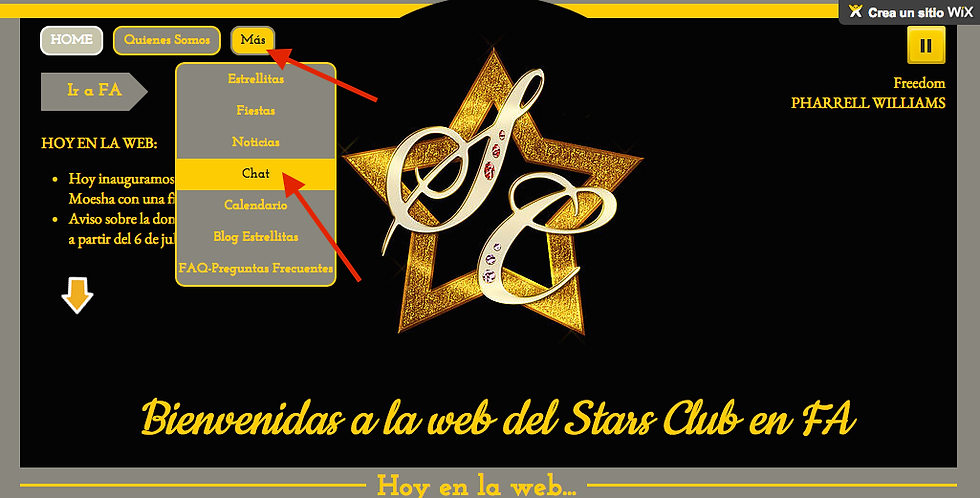
2. Como la web es pública, pero el chat lo hemos hecho privado, solo para las Estrellitas, os aparecerá una pantalla en la que os pedirá la clave para entrar en el chat. La clave me la tenéis que pedir por privado en el juego. La ponéis donde indica la flecha roja y le dáis al botón "OK":
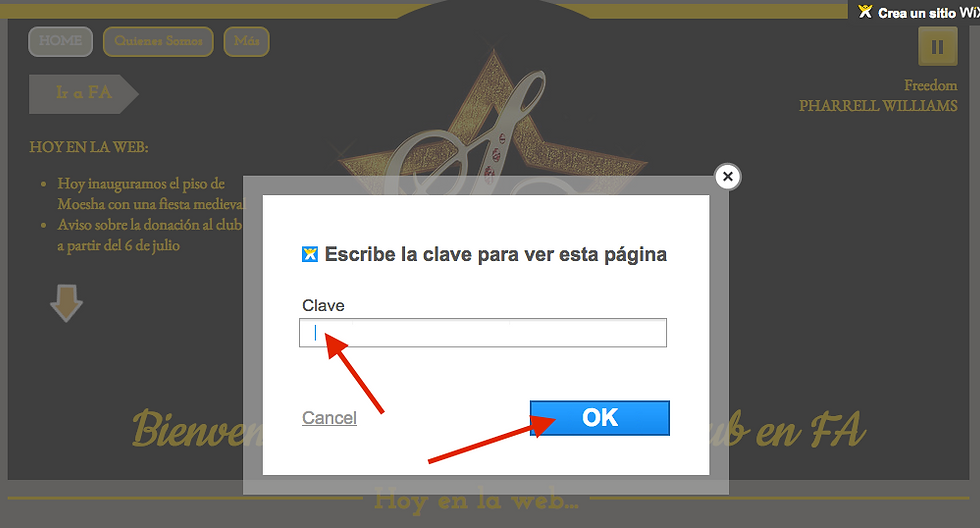
3. Automáticamente entraréis en la sala de chat, y si hubiese gente chateando veríais lo que están hablando. Pero para hablar vosotras os tenéis que logear. Para ello tenéis que pinchar en el botón "Login":
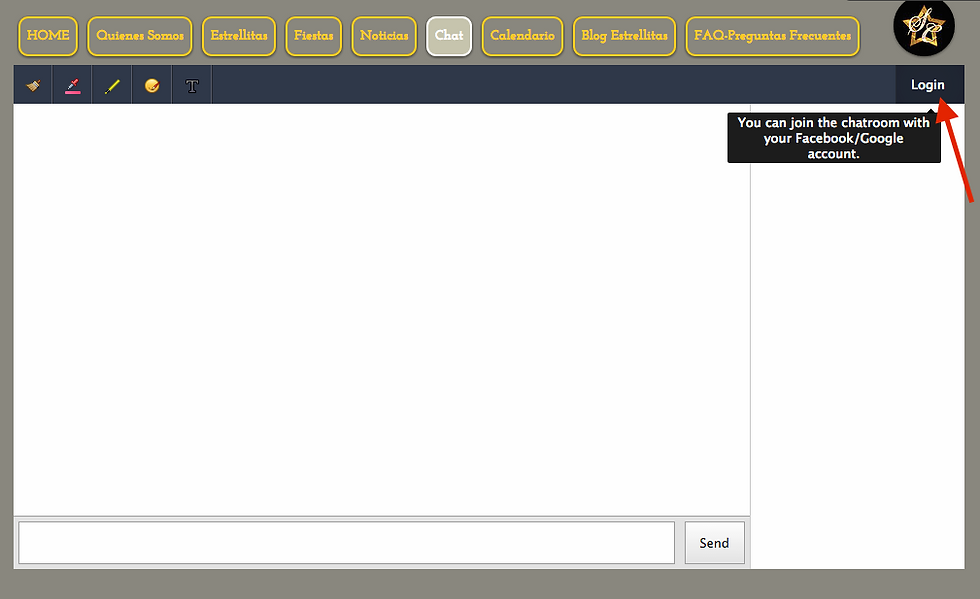
4. Entonces aparecerá un popup que os pregunta cómo os queréis logear y os da dos opciones: con Facebook o con Google. Logearse con google quiere decir hacerlo con una cuenta de correo de Gmail. Os recomiendo escoger esta opción y, además, aunque ya tengáis una cuenta de Gmail, es mejor que os hagáis una nueva, especial para el chat, con vuestro nombre en el juego y poniendo como apellido FA o Star. En otro post os explicaré cómo hacerse una nueva cuenta de Gmail para las que no lo sepáis. Y más adelante veréis porqué os recomiendo haceros una cuenta especial para el chat.

5. Una vez le habéis dado al botón "Sign in with Google" veréis la siguiente pantalla, en la que, la primera vez que entréis al chat, tenéis que pinchas sobre "Añadir cuenta". A partir de la segunda vez, ya os aparecerá la cuenta que hayáis añadido (o incluso puede que os aparezcan todas vuestras cuentas de Gmail) y entonces simplemente pincháis en la que os habéis creado para el chat. En el ejemplo, sería la cuenta de "Rowie Fa":

6. Vamos primero a explicaros cómo añadir una cuenta la primera vez que entréis en el chat. Os aparecerá la pantalla que os muestro en la imagen inferior, donde tenéis que escribir la dirección de Gmail que os habéis creado previamente para el juego. Es posible que os aparezcan en desplegable todas vuestras cuentas de Gmail debajo y solo tendréis que pinchar sobre la que váis a usar. En el ejemplo, sería la cuenta "xxxxxxx@gmail.com". Si no os aparece el desplegable con las cuentas, escribid la dirección de Gmail en la casilla indicada con la flecha roja:
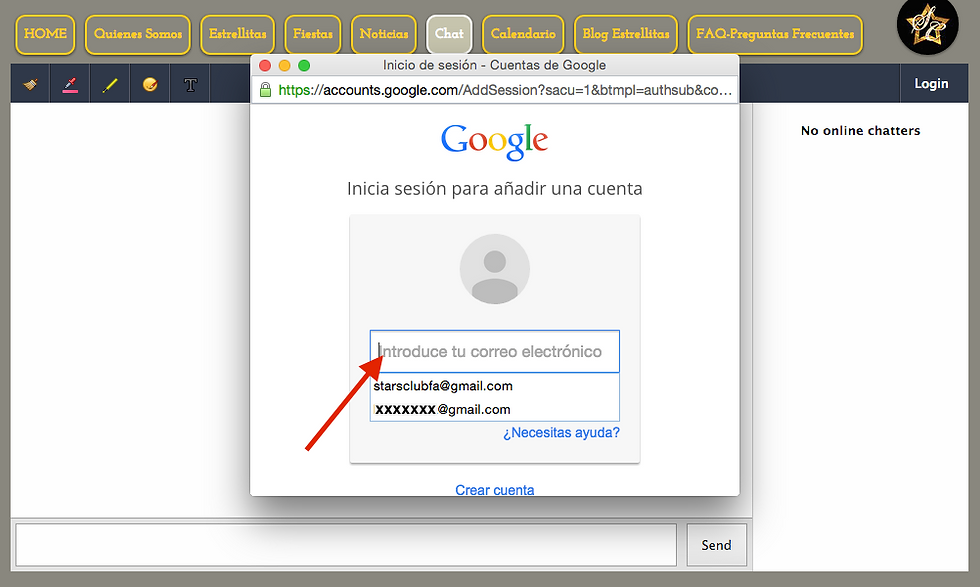
7. Una vez introducida la dirección de Gmail, veréis una pantalla en la que os pedirá vuestra clave de esa cuenta de correo. La escribís en la casilla que os indico con la flecha roja y pincháis en el botón "Iniciar sesión":

8. Entonces veréis una pantalla en la que tenéis que aceptar las condiciones de privacidad. Para ello hay que leerlas (o hacer ver que las has leído). Es decir, es obligatorio desplazarse hasta el final del texto con la barra de desplazamiento que os he marcado con la flecha roja superior. Una vez lleguéis al final de la página, pincháis sobre el botón "Acepto" y ya está:

9. A continuación entenderéis porqué os recomiendo crearos una cuenta nueva especial para el chat. El motivo es que la aplicación de chat tendrá acceso a tu cuenta de mail y a tu información básica de perfil de esa cuenta. Como en la cuenta nueva solo habréis puesto un nombre falso y la información mínima requerida, el acceso a vuestros datos no es peligroso. Así que, le dáis al botón "Aceptar" y ya estaréis dentro de la sala de chat y podréis hablar. Si no era la primera vez que entrabais al chat y en el punto 5 le habéis dado directamente a vuestra dirección de mail para el chat, también entraréis directamente a la sala de chat y podréis hablar.

10. En la parte superior derecha veréis vuestra nombre (en el ejemplo de la imagen superior: "Rowie Fa"). Si os habéis puesto una imagen en vuestro nuevo correo de Gmail, también aparecerá aquí al lado de vuestro nombre (como véis en el ejemplo). Para hablar, solo tenéis que escribir algo en la ventanilla inferior y pinchar sobre el botón "Send". En la imagen superior podéis ver para qué sirven los iconos de la parte superior izquierda de la sala de chat.
11. Y, por último, cuando queráis salir de la sala, solo tenéis que pinchar sobre el botón "Logout", indicado con una flecha roja en la imagen inferior:

12. Espero que os guste el chat y que os divirtáis charlando. Creo que puede ser especialmente útil en las fiestas de compromiso, ya que podremos hablar entre nosotras sin salir de la fiesta (como pasa si queremos hablar a través de los mensajes del club).








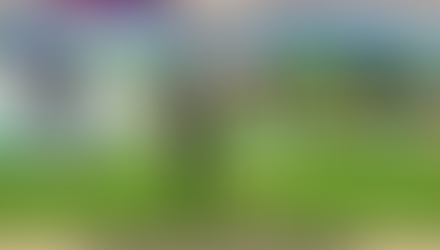



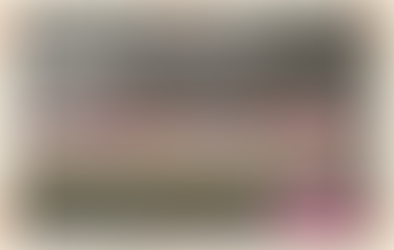



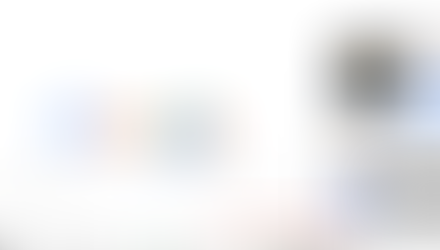

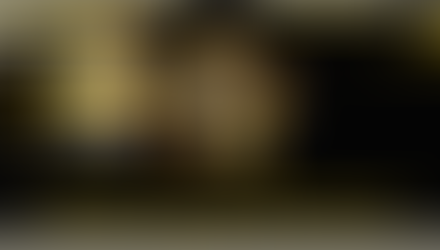



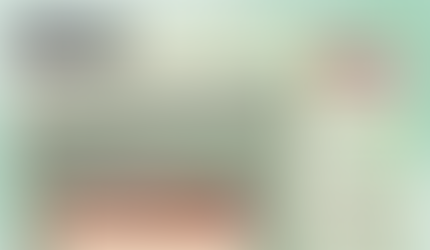

Comments